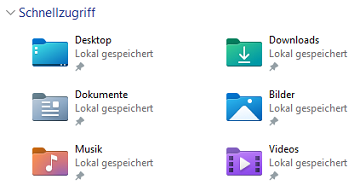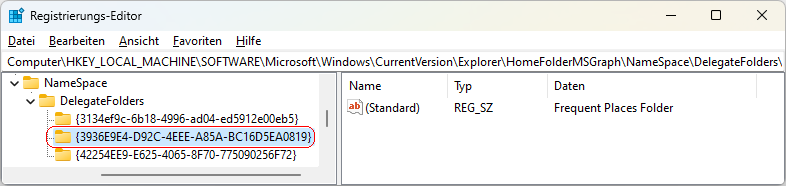|
Auf der Seite "Start" (Windows-Explorer) wird oben der Abschnitt "Schnellzugriff" mit den angehefteten und am häufig verwendeten Ordner eingeblendet. Anschließend folgt der Abschnitt "Favoriten" und "Neueste" (jeweils nur Dateien). Der Abschnitt "Schnellzugriff" lässt sich für alle Benutzer des Geräts ausblenden. Diese Einstellung gilt jedoch nur für die Seite "Start". Im Navigationsbereich werden die Ordner weiterhin angezeigt.
So geht's:
- Starten Sie "%windir%\regedit.exe" bzw. "%windir%\regedt32.exe".
- Klicken Sie sich durch folgende Schlüssel (Ordner) hindurch:
HKEY_LOCAL_MACHINE
Software
Microsoft
Windows
CurrentVersion
Explorer
HomeFolderMSGraph
NameSpace
DelegateFolders
- Abschnitt "Schnellzugriff" hinzufügen:
- Erstellen Sie einen neuen Schlüssel. Klicken Sie dazu mit der rechten Maustaste in das rechte Fenster. Im Kontextmenü wählen Sie "Neu" > "Schlüssel". Als Schlüsselnamen geben Sie "{3936E9E4-D92C-4EEE-A85A-BC16D5EA0819}" ein.
- Abschnitt "Schnellzugriff" entfernen:
- Löschen Sie den Schlüssel "{3936E9E4-D92C-4EEE-A85A-BC16D5EA0819}". Klicken Sie dazu auf den Schlüssel und drücken die Taste "Entf".
- Die Änderungen werden ggf. erst nach einem Neustart aktiv.
Registrierungsdatei (Abschnitt "Schnellzugriff" wieder hinzufügen):
Windows Registry Editor Version 5.00
[HKEY_LOCAL_MACHINE\SOFTWARE\Microsoft\Windows\CurrentVersion\Explorer\HomeFolderMSGraph\NameSpace\DelegateFolders\{3936E9E4-D92C-4EEE-A85A-BC16D5EA0819}]
@="Frequent Places Folder"
Hinweise:
- {3936E9E4-D92C-4EEE-A85A-BC16D5EA0819}:
[vorhanden] = Der Abschnitt "Schnellzugriff mit den häufig verwendeten Ordner wird auf der Seite "Start" angezeigt. (Standard)
[entfernt] = Der Abschnitt "Schnellzugriff" mit den häufig verwendeten Ordner wird auf der Seite "Start" nicht mehr angezeigt.
- Ändern Sie bitte nichts anderes in der Registrierungsdatei. Dies kann zur Folge haben, dass Windows und/oder Anwendungsprogramme nicht mehr richtig arbeiten.
Versionshinweis:
- Diese Einstellung gilt erst ab Windows 11 Version 22H2.
Querverweis:
|